打印机脱机是用户经常会遇到的一个故障问题。出现这种情况,不仅无法打印,还容易影响工作效率。那么打印机为什么会脱机?该如何有效解决?这篇文章将为大家详细介绍,并提供一份解决方案,帮助大家摆脱打印机脱机的烦恼,顺利完成打印。

一、检查打印机的物理连接
首先,一个简单的步骤是需要确保打印机和电脑之间的物理连接正常。
1、USB接口是否松动:重新插拔打印机的USB线,并尝试更换电脑的USB接口。
2、电源是否正常:打印机开关指示灯是否亮起,如果没有,检查电源线及插座。
3、网络打印机的网络连接:确保打印机连接到同一个局域网,并可以ping通打印机的IP地址。
二、使用打印机驱动管家修复驱动问题
有些打印机显示脱机,是因为驱动异常或版本不匹配导致的。针对这个问题,建议使用打印机驱动管家智能匹配驱动版本,能够有效避免手动找驱动、下载错误版本的烦恼。对于新手来说,这一步非常省心。
1、下载安装并打开打印机驱动管家,点击“立即扫描”,将自动识别连接的打印机设备以及驱动状态。
2、扫描完成后如果显示打印机脱机,点击“手动搜索安装”。
3、软件会推送相关的打印机型号驱动,选择后点击“下载”。
4、下载完成后按照提示点击“自动安装修复”,打印机驱动管家将自动安装匹配的驱动程序。
5、安装完成后再重新扫描,打印机通常会自动从脱机状态恢复为在线。
三、检查打印机服务和端口设置
打印机脱机还可能是系统服务或端口设置异常引起的:
1、检查Windows打印机服务 按下 Win + R 快捷键,输入 services.msc,回车。
找到 Print Spooler(打印后台处理程序),确保服务状态为“正在运行”,如果没有,点击启动。
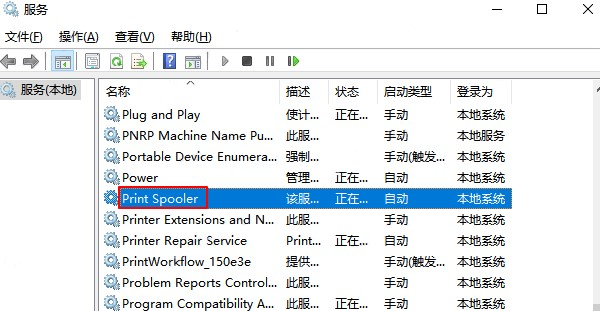
2、检查端口设置 打开“设备和打印机”,右键打印机,选择“打印机属性” → “端口”。
确认打印机使用的端口正确,例如USB或网络IP端口。
对于网络打印机,确保端口IP与打印机实际IP一致。
如果发现端口设置有误,及时修改后再次尝试打印。
四、检查打印机状态设置
在Windows系统中,如果打印机被设置为“使用脱机打印机”,也会导致脱机显示:
1、打开“控制面板” → “设备和打印机”。
2、找到对应的打印机,右键选择“查看正在打印的内容”。
3、点击窗口菜单栏中的“打印机”,确保“使用脱机打印机”没有被勾选。
4、如果勾选了,取消勾选后再打印测试页。
5、此外,确保打印机被设置为默认打印机,以避免系统指向错误的打印设备。
五、检查网络和共享权限(适用于共享打印机)
网络权限不足也会导致打印机显示脱机,尤其是多人共用打印机的环境。如果打印机是共享给局域网其他电脑使用,需要检查共享权限:
1、打开打印机属性,点击“共享”选项卡,勾选“共享这台打印机”,确认共享已启用。
2、对网络用户开放打印权限。
3、确认电脑网络处于“家庭或工作网络”而非“公用网络”。
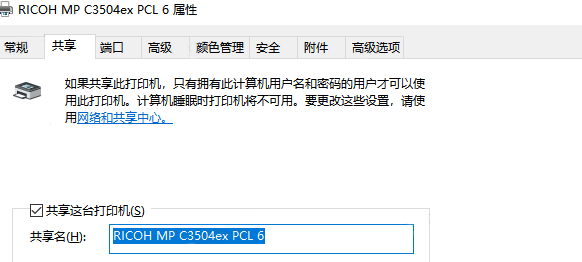
六、清理打印队列和临时文件
此外,打印任务积压也会让打印机显示脱机,清理打印队列和临时文件可以防止残留任务影响打印机正常工作。
1、清理打印队列:打开“设备和打印机”,双击对应打印机,查看打印任务列表,删除所有任务。
2、清理系统临时文件:按下 Win + R 快捷键,输入 %temp% ,删除该文件夹下的所有文件。
3、重启电脑,重新打印。
遇到打印机脱机,不必慌张,按照这些方法逐步排查,绝大部分脱机问题都能迎刃而解。尤其是使用打印机驱动管家安装驱动,让新手用户也能轻松解决驱动异常问题,快速恢复打印机在线状态。

